您当前所在位置:
首页 →
系统集成 →
网络管理 →
通过VMM2008控制台添加及管理Vmware Esx 3.5
通过VMM2008控制台添加及管理Vmware Esx 3.5
时间:2015-06-28 00:00:00
来源:IT猫扑网
作者:网管联盟
我要评论(0)
- Virtual Server和 Hyper V在实现服务器虚拟化的同时,还提供工具来管理他们的虚拟机,但这些工具只在一台物理计算机上工作。 当组织的虚拟机分布在不同的物理计算机,也许一个集中式的控制台来管理它们很可能极具吸引力。 Virtual Machine Manager的发布,就提供了此中央控制台,允许从单个点管理多个主机及其上的虚拟机。
随着Virtual Machine Manager 2008的发布以来,新增和显著增强的功能,使我们更加得益于他的优越功能。如提供的多供应商虚拟化平台的应用:
●除了支持Hyper-V,VMM 2008将多程序管理集成到一个工具中,可以支持运行在 VMware ESX架构与微软Virtual Server上的虚拟机。
●对VMware VI3提供了完整的支持,包括与VMware的Virtual Center相集成,而在虚拟主机之间通过VMotion无需停机的移动虚拟机。
●VMM 2008的特有功能,例如Intelligent Placement,整合候选者建议及其它可以运行在任何被支持平台上的虚拟化架构。
●支持针对Hyper-V、VMware ESX或Virtual Server环境的Windows PowerShell™脚本定制或自动化。
此篇文章的目的,就是实现通过VMM 2008管理控制台来管理VMware ESX。以下先列出实现管理之前的几个要点(注意点):
1、在实现VMM 2008管理VMware ESX之前,必需先添加VirualCenter服务器至管理控制台。
2、将 VMware VirtualCenter 服务器添加到 Virtual Machine Manager (VMM 2008) 时,该 VirtualCenter 服务器的所有现有 ESX Server 主机也会添加到 VMM。
3、随 VirtualCenter 服务器添加的 ESX Server 主机的最初状态为"正常(受限)",在提供凭据并为安全模式下的每个主机提供配置的安全性之前,您将无法完全管理主机。
4、条件的限制,并不能实现VMware ESX后端连接存储。诸如通过VMM 2008的管理控制台并不能实现虚拟机在VMware ESX上的安装。
5、如果不使用VMM 2008来管理ESX Server,需要通过VIClient来连接VC(此时ESX Server主机已被添加到VC管理中),或直接通过VIC来连接ESX Server。但同时注意,两者连接的授权凭证不一样。
在简要介绍了VMM 2008能管理VMware虚拟化平台新增功能之后,OK,下面就进入安装及部署之海底激动之旅吧:
一、安装环境
1、 安装环境网络拓朴:

2、 网络环境描述:
A、 系统、硬件:ThinkPad X61 ,T7500,4G内存,Windows Server 2003 ENT x32。
B、 软件:VMware WorkStation 6.5.0 build-118166,VirtualCenterServer2.5,VMware ESX Server 3.5 Update3。
C、 除VMware ESX Server之外,其余机器均位于域Contoso.com中,这个很重要,为下篇文中所提到的VMM管理ESX打下一个能够实现的网络基础架构。同时,也建议各位在设计VMM管理的虚拟化基础架构中尽量不要存在于工作组中。
二、在Virtual center 管理制台添加Vmware Esx 3.5主机
1、 VirtualCenter服务器的安装
在成员服务器VMMVC上,安装VirtualCenter服务器、License服务器、及Update管理、VIClient。(安装完成后的VIC是英文版的,为了更好的管理ESX及VC,我通过http://192.168.1.251,也就是ESX 3.5服务器上下载了VIC安装后是简体中文版的。)

2、 在安装VC等的过程中,需要配置对VC的具有管理权限的账号和密码。同时也是VIC连接VC的授权账号。如下图,此实险中的VIC连接VC的授权凭证就是administrator/password。此时的密码可以不是域用户账号及其密码。
但如果VIC直接连ESX Server,授权账号就是ESX Server中的账号如root。

3、 打开VIC,如下图输入2、中的VC授权凭证,并确定。

4、 在打开的VC管理控制台,可以通过右侧"主机和集群"面板中的"新建数据中心"向导来创建。亦可以通过"主机和集群"右键中的新建数据中心来完成。为新建的数据中心起名为ESX35U3。
5、 新建好数据中心后,移动鼠标至其。此时,右侧的控制面板会显示"添加主机"向导。选择"添加主机"后,会弹出主机添加向导。

6、 在"指定连接位置"界面,在"主机名"后输入ESX的主机IP地址:192.168.1.251。
并在授权栏下输入用户名:root及相对应的密码。下一步。
7、 在"主机摘要"界面,会显示当前要添加的主机的名称、型号、及版号等信息。下一步。
8、 在"虚拟机位置"界面,保留默认配置。下一步。
9、 在"即将完成"界面,显示了之前操作概览。点"完成"。

10、 在上一步骤点完成后,就会出现下图的界面,由于主机添加的运作并没有完全完成,故仍显示与主机的连接状态为断开。
主机添加的动作可以通过此窗口中下侧的"近期任务"看到。VC的管理控制提供了详细的作业状态。

11、 经过一至两分钟时间,连接正常,并显示出当前主机所载的虚拟机。此时在右侧的管理控制台,当你点虚拟机会显示对虚拟机的一些管理方式。

至此,向VC中添加ESX主机的操作全部完成,这就为接下进行的,在VMM 2008管理控制台添加VC服务器及ESX主机打下了基础。
三、通过VMM 2008管理控制台添加VC服务器及ESX主机
以下操均在SCVMM服务器上完成
1、在VMM2008管理控制台,移动鼠标至右侧"操作"下的添加VirtualCenter服务器。并双击。会弹出添加VMware VirtualCenter服务器向导的窗口。如下图:

在计算机名后输入装有VC服务器的计算机的NETBIOS名字:vmmvc。
注意:此处虽然可以输入计算机的IP地址,但最好的选择是NETBIOS名字,同时也不建议你输入FQDN也就是vmmvc.contoso.com这样的名字。
保留TCP/IP端口为443。
在"请输入用于连接到VirtualCenter服务器管理账户"的下侧,分别输入:
用户名:administrator
密码:password
域:contoso
注意:管理帐户是域用户且最好具有管理员权限。以方便操作。
确认在"在安全模式中与VMware ESX Server主机通信"对勾打上。
注意:此窗口下侧的"Virtual Machine Manager为新导入的VMware ESX Server主机提供受限的管理"。在添加成功能后,可以进行更改,从而实现完全管理。
以上步骤完成后,点"确定"。
2、然后在结果控制台,也就是VMM中间的控制台,可以在"最近的作业"看到添加VC的进度条。通过此还能详细的了解各个步骤进行的情况。如果出现问题不但清楚出在哪,还能得到友好的提示。

3、几分钟时间后,VC添加成功,实际上此时ESX主机也添加完成,大家可以通过此文的第二部分了解到。添加完成的ESX主机是受限的。要想完全操作,需要进行更改。

4、选定192.168.1.251主机,右键属性关键词标签:VMM2008,Vmware
相关阅读
热门文章
 路由器地址大全-各品牌路由设置地址
路由器地址大全-各品牌路由设置地址
 各品牌的ADSL与路由器出厂默认IP、帐号、密码
各品牌的ADSL与路由器出厂默认IP、帐号、密码
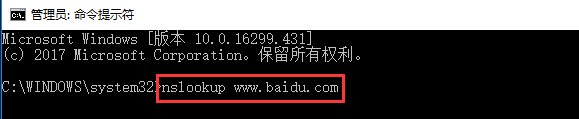 Nslookup命令详解-域名DNS诊断
Nslookup命令详解-域名DNS诊断
 站长装备:十大网站管理员服务器工具软件
站长装备:十大网站管理员服务器工具软件
人气排行
各品牌的ADSL与路由器出厂默认IP、帐号、密码
路由器地址大全-各品牌路由设置地址
腾达路由器怎么设置?腾达路由器设置教程
ADSL双线负载均衡设置详细图文教程
路由表说明(详解route print)
Nslookup命令详解-域名DNS诊断
网管员实际工作的一天
网管必会!了解交换机控制端口流量













 路由器地址大全-各品牌路由设置地址
路由器地址大全-各品牌路由设置地址
 各品牌的ADSL与路由器出厂默认IP、帐号、密码
各品牌的ADSL与路由器出厂默认IP、帐号、密码
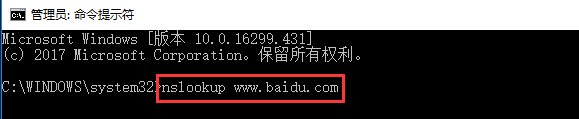 Nslookup命令详解-域名DNS诊断
Nslookup命令详解-域名DNS诊断
 站长装备:十大网站管理员服务器工具软件
站长装备:十大网站管理员服务器工具软件
查看所有0条评论>>